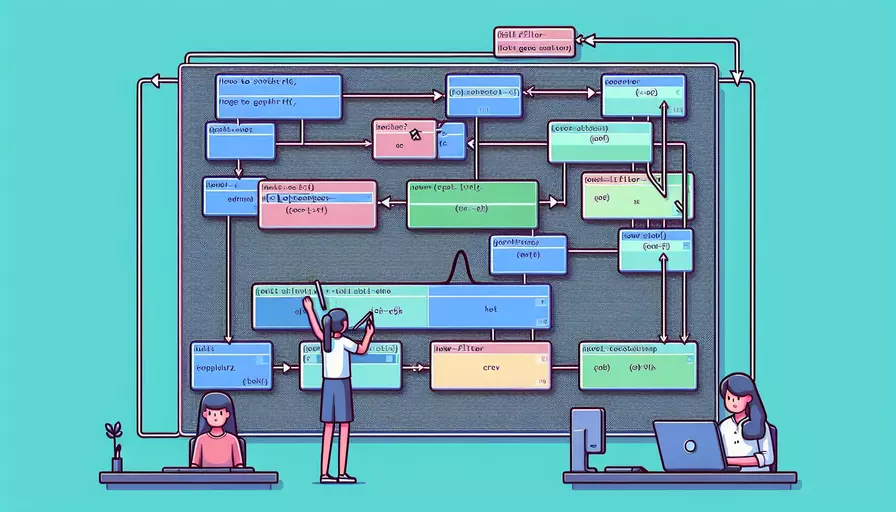
在Vue中切换滤镜的方法主要有1、使用CSS类和2、使用内联样式。这两种方法都可以通过Vue的动态绑定特性来实现滤镜效果的切换。接下来,我们将详细介绍这两种方法,并提供代码示例和解释。
一、使用CSS类
通过CSS类来切换滤镜是一种常见且高效的方法。我们可以预先定义好各种滤镜效果的CSS类,然后通过Vue的动态绑定来切换这些类。
步骤:
- 定义滤镜效果的CSS类。
- 在Vue组件中使用
v-bind:class或:class指令来动态切换CSS类。
<template>
<div>
<img :class="currentFilter" src="path/to/image.jpg" alt="Sample Image">
<button @click="applyFilter('grayscale')">Grayscale</button>
<button @click="applyFilter('sepia')">Sepia</button>
<button @click="applyFilter('none')">None</button>
</div>
</template>
<script>
export default {
data() {
return {
currentFilter: 'none'
};
},
methods: {
applyFilter(filter) {
this.currentFilter = filter;
}
}
};
</script>
<style>
.none {
filter: none;
}
.grayscale {
filter: grayscale(100%);
}
.sepia {
filter: sepia(100%);
}
</style>
解释:
- 我们定义了三个CSS类,分别应用了不同的滤镜效果。
- 在Vue组件中,我们通过
currentFilter来动态绑定CSS类。 applyFilter方法用于更新currentFilter,从而切换滤镜效果。
二、使用内联样式
如果滤镜效果需要动态计算或更加灵活的控制,我们可以使用内联样式来实现。这种方法允许我们在Vue中直接操作CSS样式。
步骤:
- 在Vue组件中定义一个计算属性或数据属性来生成滤镜的样式。
- 使用
v-bind:style或:style指令来动态绑定内联样式。
<template>
<div>
<img :style="filterStyle" src="path/to/image.jpg" alt="Sample Image">
<button @click="applyFilter('grayscale(100%)')">Grayscale</button>
<button @click="applyFilter('sepia(100%)')">Sepia</button>
<button @click="applyFilter('none')">None</button>
</div>
</template>
<script>
export default {
data() {
return {
currentFilter: 'none'
};
},
computed: {
filterStyle() {
return {
filter: this.currentFilter
};
}
},
methods: {
applyFilter(filter) {
this.currentFilter = filter;
}
}
};
</script>
解释:
- 我们定义了一个计算属性
filterStyle,根据currentFilter生成内联样式。 - 通过
applyFilter方法更新currentFilter,从而改变内联样式,实现滤镜效果的切换。
三、对比与选择
为了帮助更好地理解这两种方法的优劣,我们将它们进行对比。
| 方法 | 优点 | 缺点 |
|---|---|---|
| 使用CSS类 | 简洁、易于维护,适合预定义好的滤镜效果 | 不适合需要动态计算的复杂滤镜效果 |
| 使用内联样式 | 灵活,适合动态计算或复杂的滤镜效果 | 可能会导致样式混乱,不易于管理 |
选择建议:
- 如果滤镜效果是预定义好的,并且数量不多,使用CSS类是一个更好的选择,因为它更加简洁且易于维护。
- 如果滤镜效果需要动态计算或有很多种变化,使用内联样式会更加灵活,但需要注意管理样式的复杂性。
四、实例说明
为了更好地理解这两种方法的应用场景,我们来看看一个实际的例子:一个图片编辑器的滤镜功能。
需求:
- 用户可以选择不同的滤镜效果来应用到图片上。
- 提供常见的滤镜效果,如:灰度、褐色、亮度调节、对比度调节等。
解决方案:
- 预定义滤镜效果: 使用CSS类来定义常见的滤镜效果。
- 动态计算滤镜效果: 使用内联样式来处理亮度和对比度的调节。
<template>
<div>
<img :class="currentFilterClass" :style="dynamicFilterStyle" src="path/to/image.jpg" alt="Sample Image">
<button @click="applyPredefinedFilter('grayscale')">Grayscale</button>
<button @click="applyPredefinedFilter('sepia')">Sepia</button>
<button @click="applyPredefinedFilter('none')">None</button>
<label>
Brightness:
<input type="range" min="0" max="200" v-model="brightness">
</label>
<label>
Contrast:
<input type="range" min="0" max="200" v-model="contrast">
</label>
</div>
</template>
<script>
export default {
data() {
return {
currentFilterClass: 'none',
brightness: 100,
contrast: 100
};
},
computed: {
dynamicFilterStyle() {
return {
filter: `brightness(${this.brightness}%) contrast(${this.contrast}%)`
};
}
},
methods: {
applyPredefinedFilter(filter) {
this.currentFilterClass = filter;
}
}
};
</script>
<style>
.none {
filter: none;
}
.grayscale {
filter: grayscale(100%);
}
.sepia {
filter: sepia(100%);
}
</style>
解释:
- 我们将常见的滤镜效果预定义为CSS类,如
grayscale和sepia。 - 通过
currentFilterClass动态绑定这些CSS类来切换滤镜效果。 - 对于亮度和对比度的调节,我们使用内联样式,通过计算属性
dynamicFilterStyle来生成动态滤镜效果。
五、总结与建议
在Vue中切换滤镜效果有多种方法,主要包括使用CSS类和使用内联样式。这两种方法各有优劣,选择适合的方案取决于具体的需求和场景:
- 使用CSS类: 简洁易维护,适合预定义的滤镜效果。
- 使用内联样式: 灵活,适合动态计算或复杂的滤镜效果。
在实际应用中,可以根据项目需求结合使用这两种方法。例如,常见的滤镜效果可以通过CSS类实现,而需要动态调节的效果则使用内联样式。这种组合使用能最大化地发挥两种方法的优势。
通过这种方式,开发者可以在Vue项目中灵活且高效地实现滤镜效果的切换,从而增强用户体验和界面效果。在实际项目中,不妨尝试这两种方法,并根据需求进行优化和调整。
相关问答FAQs:
1. 如何在Vue中切换滤镜效果?
在Vue中切换滤镜效果可以通过绑定CSS类名来实现。首先,在你的Vue组件中定义一个数据属性来控制滤镜效果的切换,例如filter。然后,使用v-bind:class指令将该数据属性与CSS类名绑定。在CSS中,定义不同的类名来表示不同的滤镜效果。最后,在需要切换滤镜效果的元素上使用v-bind:class指令,将类名与数据属性绑定起来。
示例代码:
<template>
<div>
<img :class="filter" src="image.jpg" alt="Image" />
<button @click="toggleFilter">切换滤镜</button>
</div>
</template>
<script>
export default {
data() {
return {
filter: 'none' // 默认滤镜效果为无
}
},
methods: {
toggleFilter() {
if (this.filter === 'none') {
this.filter = 'grayscale'; // 切换为灰度滤镜
} else if (this.filter === 'grayscale') {
this.filter = 'sepia'; // 切换为褐色滤镜
} else {
this.filter = 'none'; // 切换为无滤镜
}
}
}
}
</script>
<style>
.none {
filter: none;
}
.grayscale {
filter: grayscale(100%);
}
.sepia {
filter: sepia(100%);
}
</style>
2. 如何在Vue中实现滤镜效果的动画切换?
如果你想要在切换滤镜效果时添加动画效果,可以使用Vue的过渡动画来实现。首先,在Vue组件的根元素上添加<transition>标签,并设置一个唯一的name属性。然后,在CSS中定义不同的类名来表示不同的滤镜效果,并使用transition属性来定义过渡动画的效果。最后,在切换滤镜效果的时候,通过改变绑定的CSS类名来触发过渡动画。
示例代码:
<template>
<div>
<transition name="filter-transition">
<img :class="filter" src="image.jpg" alt="Image" key="image" />
</transition>
<button @click="toggleFilter">切换滤镜</button>
</div>
</template>
<script>
export default {
data() {
return {
filter: 'none' // 默认滤镜效果为无
}
},
methods: {
toggleFilter() {
if (this.filter === 'none') {
this.filter = 'grayscale'; // 切换为灰度滤镜
} else if (this.filter === 'grayscale') {
this.filter = 'sepia'; // 切换为褐色滤镜
} else {
this.filter = 'none'; // 切换为无滤镜
}
}
}
}
</script>
<style>
.filter-transition-enter-active,
.filter-transition-leave-active {
transition: all 0.5s;
}
.filter-transition-enter,
.filter-transition-leave-to {
opacity: 0;
}
.none {
filter: none;
}
.grayscale {
filter: grayscale(100%);
}
.sepia {
filter: sepia(100%);
}
</style>
3. 如何在Vue中切换多个滤镜效果?
如果你需要切换多个滤镜效果,可以使用一个数组来存储滤镜效果的名称,并通过循环遍历来渲染多个滤镜效果。首先,在Vue组件中定义一个数组属性来存储滤镜效果的名称,例如filters。然后,在模板中使用v-for指令来遍历filters数组,并在每个循环中绑定对应的滤镜效果。最后,在切换滤镜效果的时候,通过改变数组中的元素来动态添加或移除滤镜效果。
示例代码:
<template>
<div>
<img :class="filter" src="image.jpg" alt="Image" />
<div>
<button v-for="(filter, index) in filters" :key="index" @click="toggleFilter(index)">
{{ filter }}
</button>
</div>
</div>
</template>
<script>
export default {
data() {
return {
filters: ['none', 'grayscale', 'sepia'], // 滤镜效果数组
activeFilter: 0 // 当前激活的滤镜效果索引
}
},
computed: {
filter() {
return this.filters[this.activeFilter];
}
},
methods: {
toggleFilter(index) {
this.activeFilter = index;
}
}
}
</script>
<style>
.none {
filter: none;
}
.grayscale {
filter: grayscale(100%);
}
.sepia {
filter: sepia(100%);
}
</style>
希望以上解答能对你有所帮助,如果还有其他问题,请随时提问。
文章标题:vue如何切换滤镜,发布者:worktile,转载请注明出处:https://worktile.com/kb/p/3610173

 微信扫一扫
微信扫一扫  支付宝扫一扫
支付宝扫一扫 